自宅にプリンターがあり、iPad miniと同じWi-Fiネットワークに接続していれば、写真や書類を簡単に印刷可能。持っていない場合はネットのサービスを利用しよう。
※本記事はiPad OS 15.2を搭載したiPad mini(第6世代)での操作手順を紹介しています。他の機種やOSのバージョンによっては、動作や画面表示が異なることがあります。
作成した書類や撮影した写真をプリントする
Wi-Fiを搭載している家庭用のプリンターは、ほぼ全機種がiPadからのプリント操作に対応している。アプリを追加することなく、プリントしたい写真や書類を表示させて、「共有」や「詳細」のメニューから「プリント」を選択すると、印刷の設定画面に進める。
(1)ファイルを表示させて「プリント」を選択
iWorkで作成した書類は「詳細」画面から「プリント」を選択できる。「ファイル」アプリから選択してプリントすることも可能。
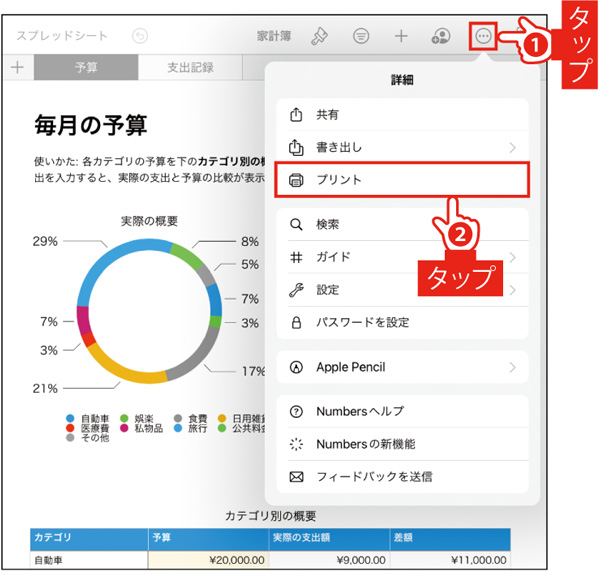
(2)プレビューを確認してプリンターに送信
プレビューが表示される。1ページに収まらない場合は「自動調整」をタップ。もしくは%のスライダーをなぞって調整しよう。調整を終えたら「プリント」をタップ。
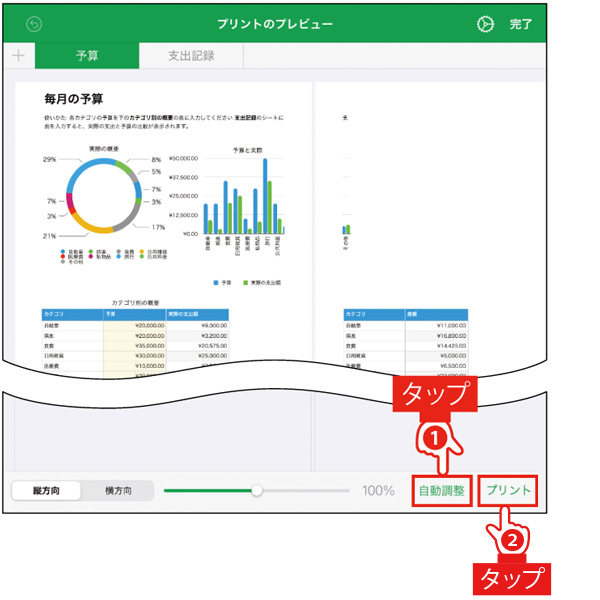
(3)印刷の指定をする
同じWi-Fiネットワークにつながっているプリンターが認識されるので、それを選択。枚数や用紙サイズなどを指定して「プリント」をタップすると、プリントされる。
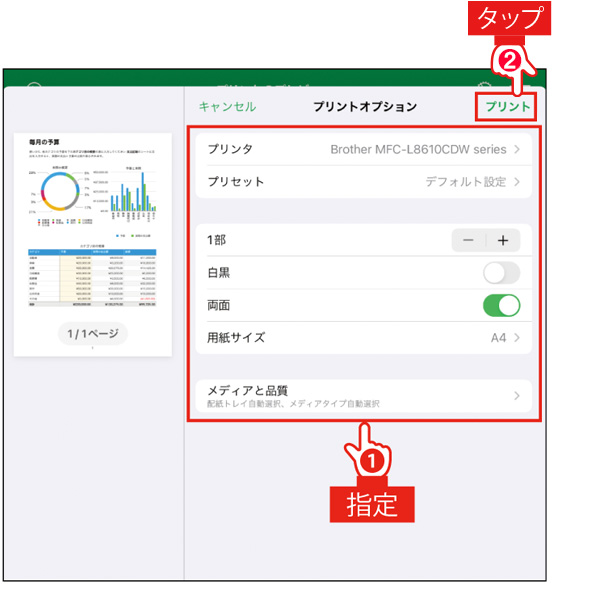
写真も同様にプリントできる
「写真」アプリから写真を選択し、共有メニューから「プリント」を選択するとプリントできる。
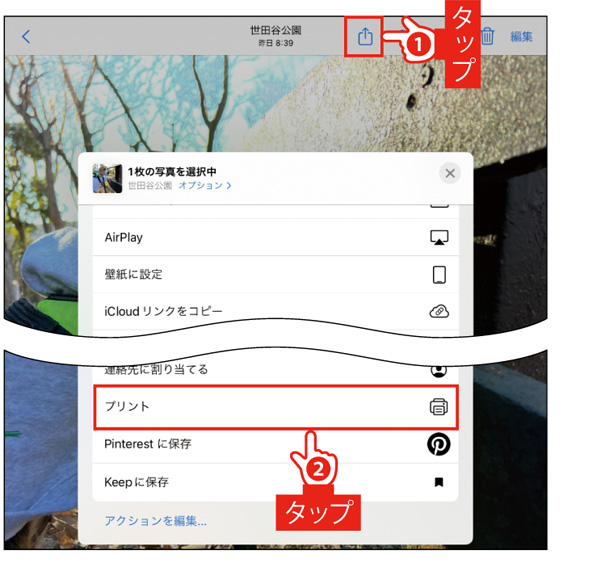
POINT

かんたんネットプリント
●提供元:FUJIFILM Business Innovation Corp.
●価格:無料
ネットサービスを利用する手もある
書類も写真もクラウドにアップロードして、コンビニにある複合機からプリントすることもできる。
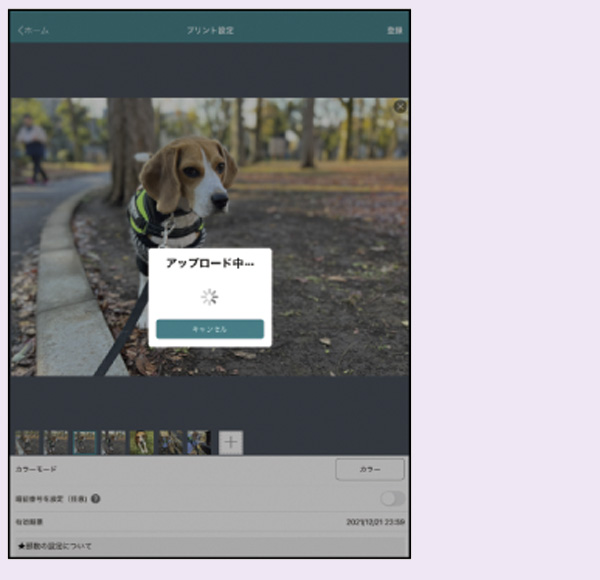
※この記事は『iPad mini最強の仕事術&遊び術』(マキノ出版)に掲載されています。

